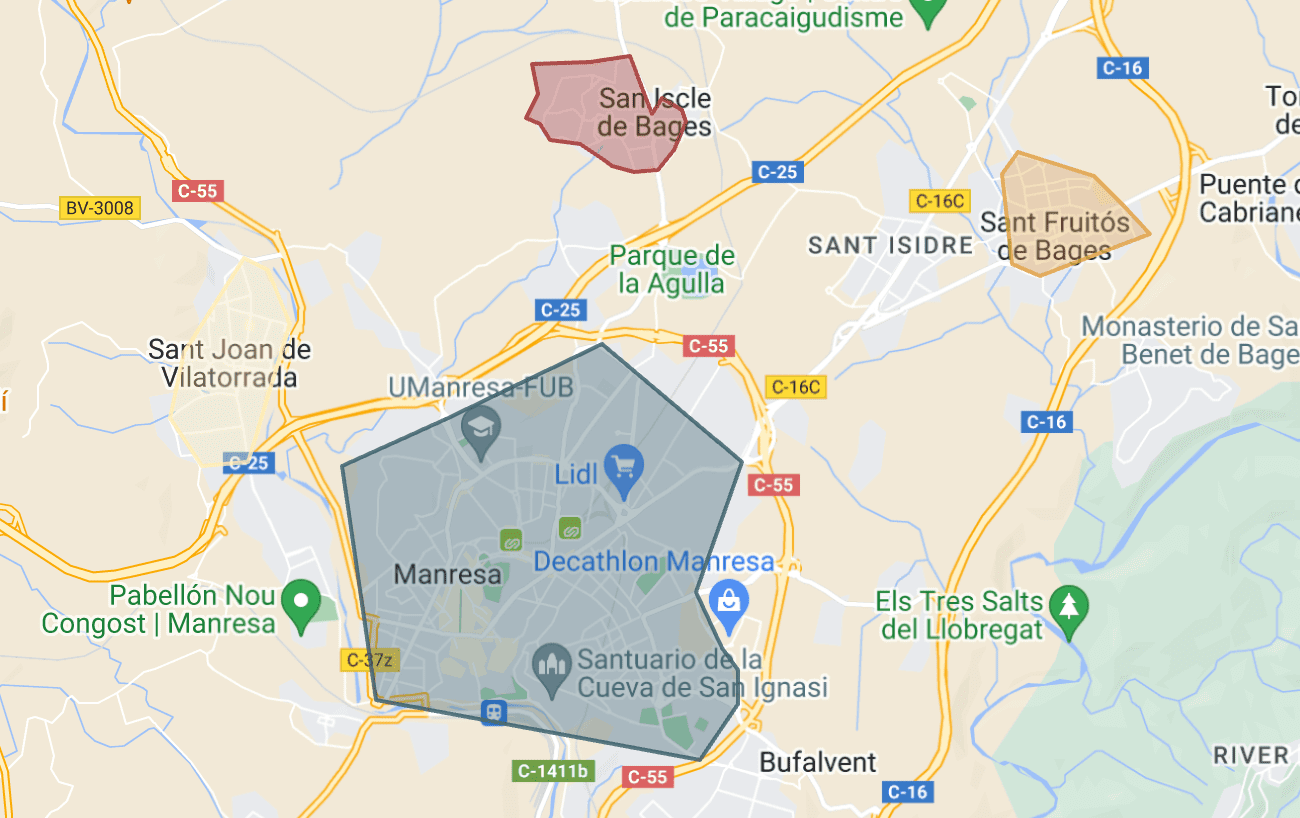1. QU'EST-CE QU'UN POLYGONE 2. COMMENT CRÉER UN POLYGONE 3. AJOUTEZ UN POLYGONE À REVO SOLO 4. ÉDITER LA ZONE DE LIVRAISON 5. VISUALISER LES ZONES DE LIVRAISON CONFIGURÉES
1. QU'EST-CE QU'UN POLYGONE
Un polygone est un outil utile pour afficher des routes, des frontières et d'autres informations. Il est créé en indiquant des points ou des sommets avec leurs coordonnées de latitude et de longitude. Vous devez indiquer les points du premier au dernier, en fermant le polygone. Cela vous permettra de créer une zone de livraison et de l'importer dans le back-office de Revo SOLO.
2. COMMENT CRÉER UN POLYGONE
1. Accédez à Google My Maps.
Vous avez besoin d'un compte Google pour y accéder. Plus d'informations ici pour créer un compte Google.
2. Cliquez sur Créer une nouvelle carte.

3. Recherchez l'adresse de l'établissement dans la barre de recherche, en saisissant l'adresse complète pour plus de précision.
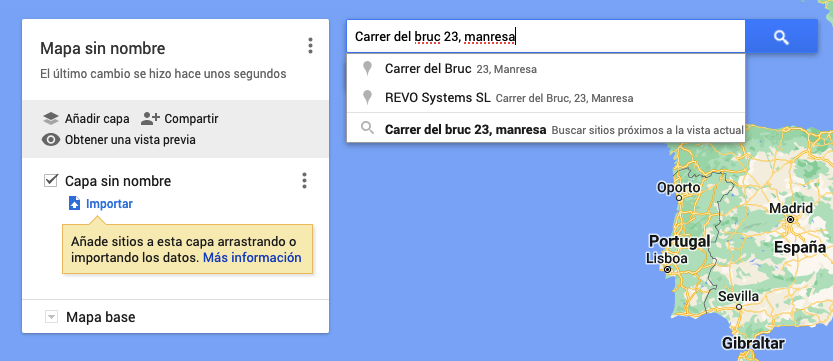
4. Lorsque l'adresse apparaît sur la carte, cliquez sur l'icône Tracer une ligne sous la barre de recherche et sélectionnez Ajouter une ligne ou une forme.
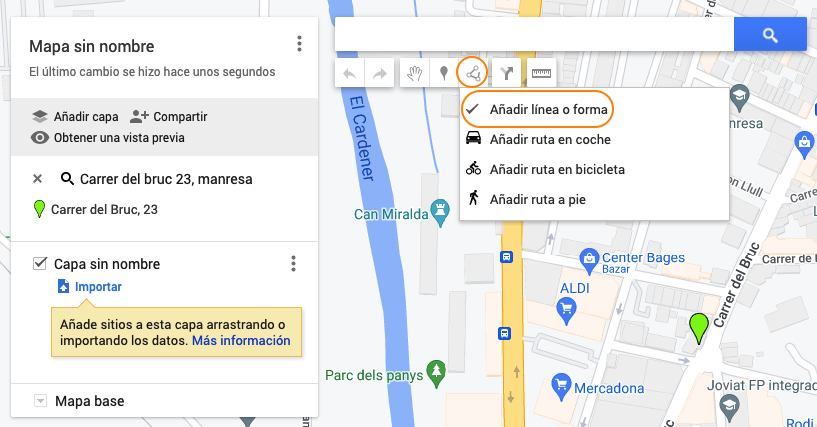
5. Reliez le dernier point au premier pour fermer la zone de livraison. Vous pouvez modifier la zone en déplaçant les points blancs pour mieux la définir.
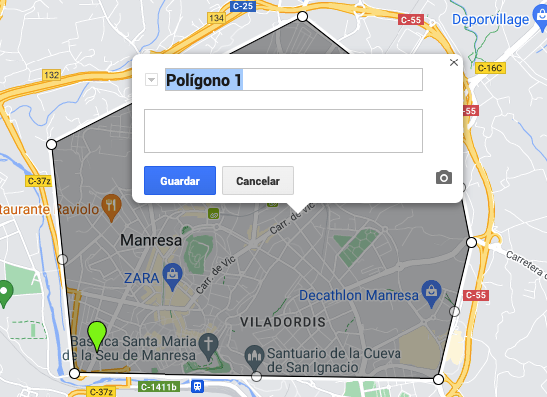
6. La zone s'appellera Calque sans nom. Si vous le souhaitez, changez le nom en cliquant sur Renommer le calque dans le menu de gauche.
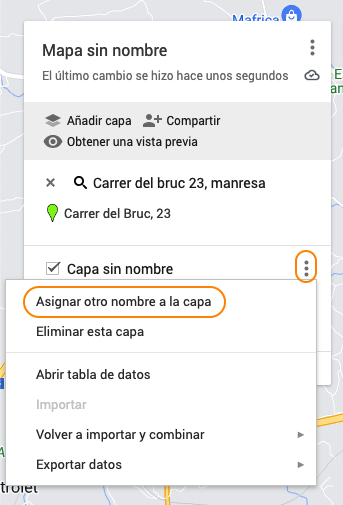
7. Modifiez le nom du calque et cliquez sur Enregistrer.
8. Répétez les étapes précédentes pour dessiner les zones de livraison nécessaires.
9. Une fois terminé, cliquez sur l'icône et sélectionnez Exporter en KML/KMZ.
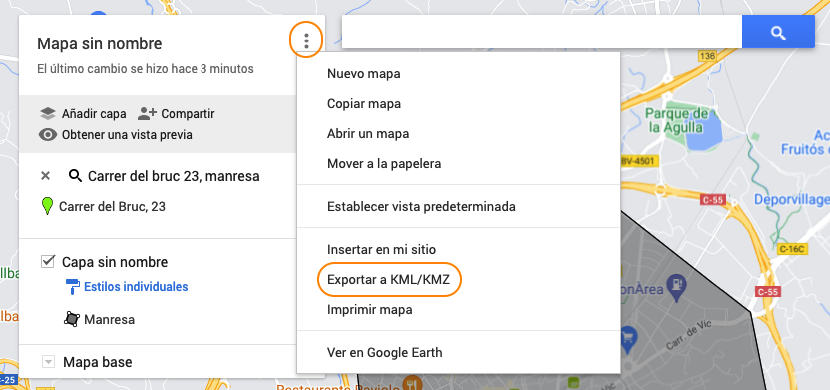
10. Exportez le calque en tant que KML.

3. AJOUTEZ UN POLYGONE À REVO SOLO
1. Dans le back-office de Revo SOLO, accédez au module ÉTABLISSEMENTS.
2. Cliquez sur les et dans Zones de livraison.
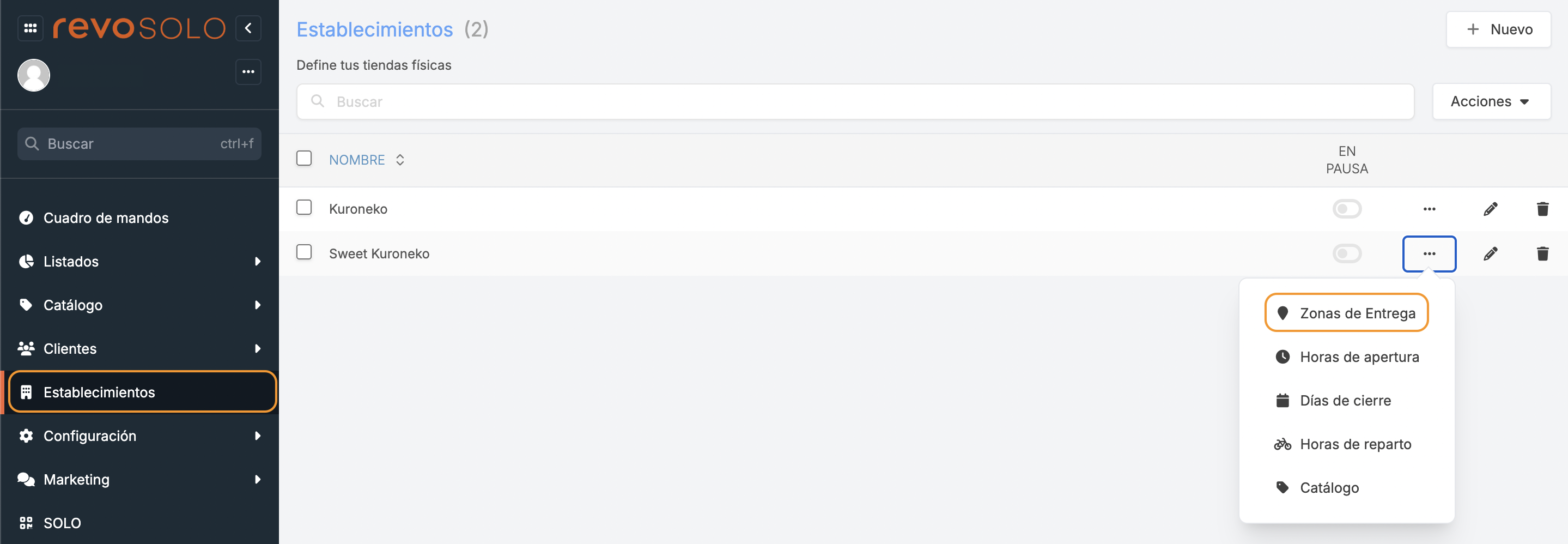
3. Cliquez sur Importer KML.
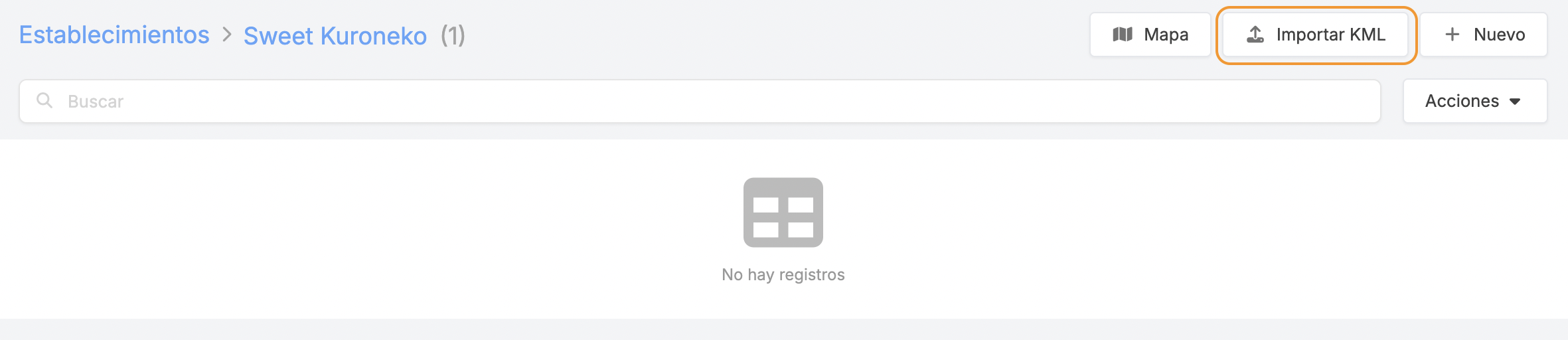
4. Sélectionnez le fichier exporté depuis Google My Maps et cliquez sur Envoyer.
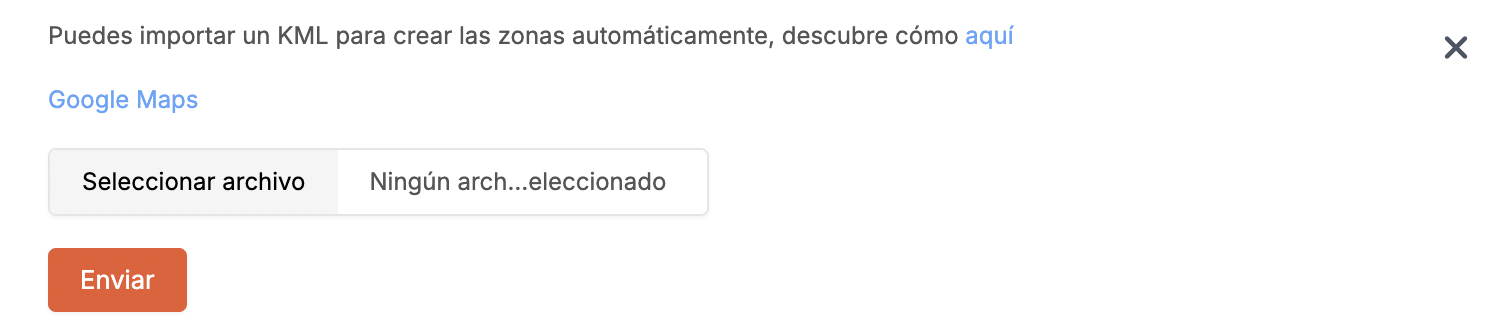
5. La zone de livraison sera créée pour cet établissement.

- Cliquez sur pour voir la zone de livraison dans Google Maps.
- Cliquez sur pour modifier la zone de livraison.
- Cliquez sur pour supprimer la zone de livraison.
4. ÉDITER LA ZONE DE LIVRAISON
Configurez les zones de livraison pour optimiser les livraisons à domicile. Remplissez les informations suivantes :
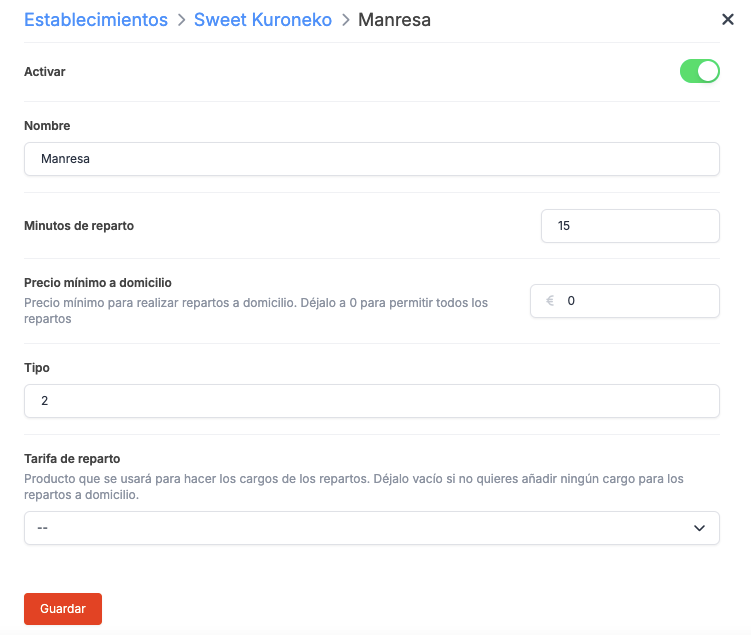
- Activer :
- Nom : nom de la zone de livraison.
- Minutes de livraison : temps entre la préparation de la commande et la disponibilité pour la livraison.
- Montant minimum de livraison : montant minimum pour les livraisons. Laissez à 0 pour ne pas définir de montant minimum.
- Type : non modifiable. Assigné automatiquement : type 1 si la zone est créée manuellement et type 2 si elle est importée en KML.
- Frais de livraison : sélectionnez un produit pour les frais de livraison. Créez le produit dans Revo XEF et mettez à jour le catalogue dans SOLO pour le sélectionner.
5. VISUALISER LES ZONES DE LIVRAISON CONFIGURÉES
Cliquez sur l'icône Carte dans le module Établissements pour voir toutes les zones configurées.